4D v16.3
Configuración del servidor web y gestión de conexiones
- Manual de lenguaje 4D
-
- Servidor Web
-
- Presentación del servidor web
- Configuración del servidor web y gestión de conexiones
- Soporte de IP v6
- Seguridad de las conexiones
- Método de base On Web Authentication
- Método base On Web Connection
- Método base On Web Close Process
- Gestión de las sesiones web
- Páginas semidinamicas
- URLs y acciones de formularios
- Asociar objetos 4D a objetos HTML
- Parámetros del servidor web
- Utilizar procesos web apropiativos
- Información sobre el sitio web
- Definir las páginas de errores HTTP personalizadas
- Utilizar el protocolo TLS
- Soporte de XML y WML
- WEB CLOSE SESSION
- WEB GET BODY PART
- WEB Get body part count
- WEB Get Current Session ID
- WEB GET HTTP BODY
- WEB GET HTTP HEADER
- WEB GET OPTION
- WEB GET SESSION EXPIRATION
- WEB Get session process count
- WEB GET STATISTICS
- WEB GET VARIABLES
- WEB Is secured connection
- WEB Is server running
- WEB SEND BLOB
- WEB SEND FILE
- WEB SEND HTTP REDIRECT
- WEB SEND RAW DATA
- WEB SEND TEXT
- WEB SET HOME PAGE
- WEB SET HTTP HEADER
- WEB SET OPTION
- WEB SET ROOT FOLDER
- WEB START SERVER
- WEB STOP SERVER
- WEB Validate digest
- _o_SET CGI EXECUTABLE
- _o_SET WEB DISPLAY LIMITS
- _o_SET WEB TIMEOUT
- _o_Web Context
 Configuración del servidor web y gestión de conexiones
Configuración del servidor web y gestión de conexiones
4D y 4D Server incluyen un servidor web (también llamado servidor HTTP) que permite publicar de manera transparente y dinámica los datos de sus bases en la Web.
Esta sección describe las etapas necesarias para el lanzamiento del servidor web y para la conexión de navegadores, así como los procesos de gestión de conexiones.
Para poder lanzar el servidor HTTP de 4D o de 4D Server, debe disponer de los elementos descritos a continuación:
- Una licencia "4D Web Application". Para mayor información, consulte la guía de instalación 4D.
- Las conexiones web se efectúan por medio del protocolo de red TCP/IP. Por consiguiente:
- Debe tener el protocolo TCP/IP instalado y correctamente configurado en su equipo. Consulte la documentación de su ordenador o de su sistema operativo para mayor información sobre este punto.
- Si quiere utilizar el protocolo SSL para sus conexiones, asegúrese de que los componentes necesarios se instalen correctamente (ver la sección ).
- Una vez controlados y ajustados los puntos anteriores, debe iniciar el servidor web dentro de 4D. Este último punto se discute más adelante en esta sección.
Por defecto, todo equipo cliente 4D puede publicar en la Web la base a la cual está conectado. Sin embargo, puede controlar la posibilidad de publicación web de cada cliente 4D utilizando el sistema de contraseñas de 4D.
De hecho, las licencias web 4D son consideradas por 4D Server como licencias de plug-ins. Por lo tanto, de la misma forma que los plug-ins, debe restringir el uso de licencias Web Server a un grupo de usuarios específico.
Para hacer esto, muestre la página Grupos en la Caja de herramientas utilizando 4D (debe disponer de las autorizaciones de acceso adecuadas para modificar estos parámetros).
Seleccione un grupo en la lista de la izquierda, luego seleccione la opción Acceso junto a la línea 4D Client Web Server en el área de distribución de los plug-ins:
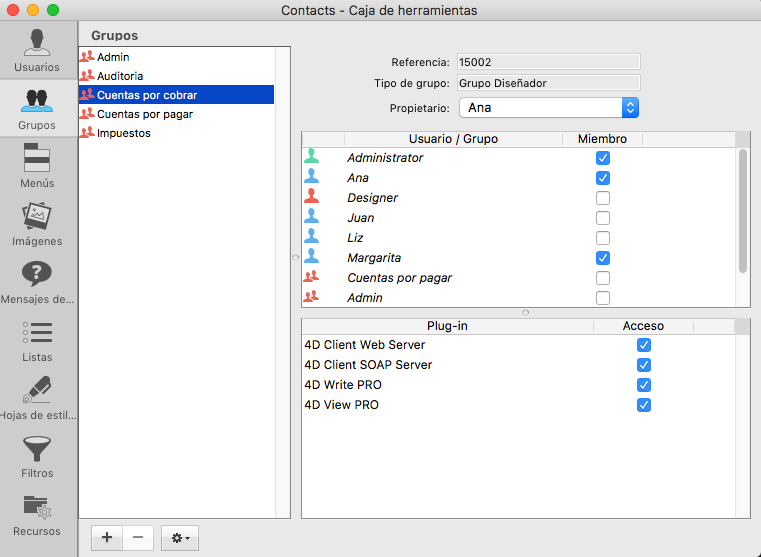
Arriba: sólo los usuarios que pertenecen al grupo "4D Client Web Server" están autorizados a publicar su máquina 4D como servidor web.
Bajo Mac OS X, la utilización de los puertos TCP/IP reservados a la publicación web (puertos 0 a 1023) requiere de privilegios de acceso específicos. Para poder utilizar estos puertos, 4D ofrece un programa utilitario llamado HelperTool. Cuando este programa esta instalado, recupera los privilegios de acceso y se encarga automáticamente de la apertura de los puertos web. Este mecanismo funciona con 4D (todos los modos), 4D Server y las aplicaciones ejecutables 4D Volume Desktop.
La aplicación HelperTool se incluye en el software 4D. La instalación se efectúa automáticamente durante la primera apertura de un puerto <1024 en la maquina. Se le informa al usuario que una herramienta se va a instalar y se le pide introducir un nombre y una contraseña de administrador de la máquina. Esta operación se realiza una sola vez.
La aplicación se renombra "com.4D.HelperTool" y se instala en la carpeta "/Library/PrivilegedHelperTools/." Después de la secuencia inicial, el servidor web de 4D puede iniciarse y detenerse de manera transparente, sin importar la versión de 4D.
El servidor web 4D puede iniciarse de tres formas diferentes:
- Por medio del menú Ejecutar de 4D o de la página Servidor HTTP (botón Iniciar servidor HTTP) en 4D Server. Estos comandos permiten iniciar y detener el servidor web en cualquier momento:
4D: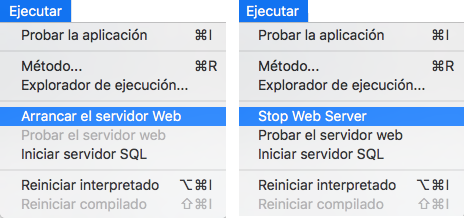
4D Server: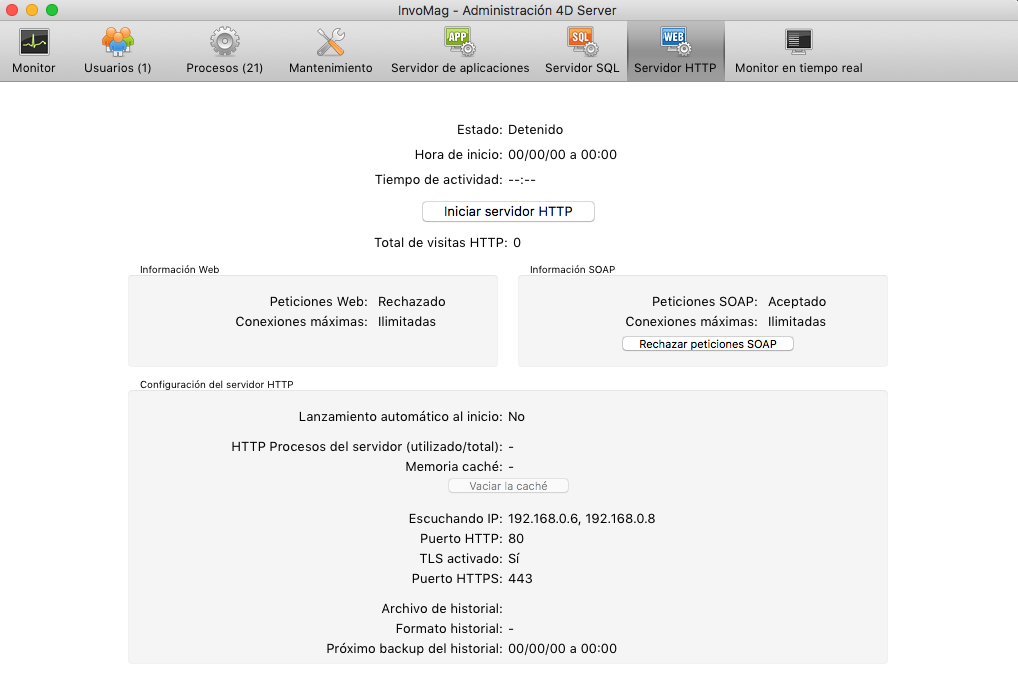
- Para la publicación automática de la base en la Web cada vez que se abre, vaya a la página Configuración del tema Web de las Preferencias de la aplicación:
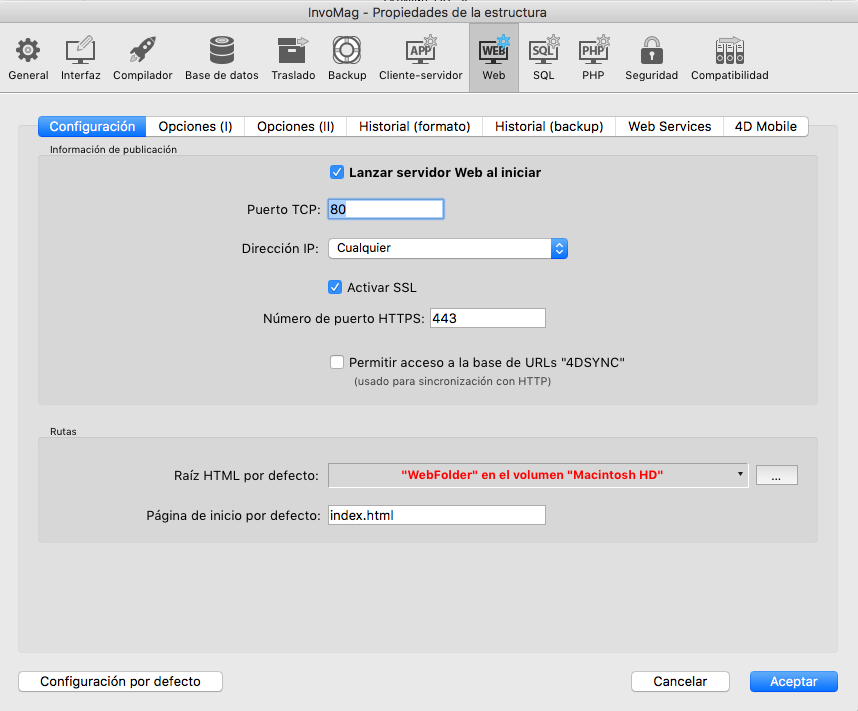
En la sección Publicación del servidor web, seleccione la casilla de selección Publicar la base al iniciar, luego haga clic en Aceptar. La base se publicará automáticamente como servidor web cada vez que la abra con 4D o 4D Server.
- Por programación, llamando el comando WEB START SERVER.
Tip: No es necesario salir reabrir su base para iniciar o detener su publicación como servidor web. Puede interrumpir y reiniciar el servidor web tantas veces como sea necesario, utilizando el menú Ejecutar, del botón Iniciar el servidor HTTP o llamando a los comandos WEB START SERVER y WEB STOP SERVER.
El comando Probar servidor web permite controlar el funcionamiento del servidor web integrado (4D únicamente). Este comando es accesible en el menú Ejecutar cuando se lanza el servidor web:
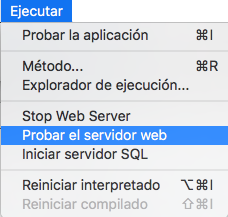
Cuando selecciona este comando, la página de inicio del sitio web publicado por la aplicación 4D se muestra en una ventana de su navegador web por defecto:
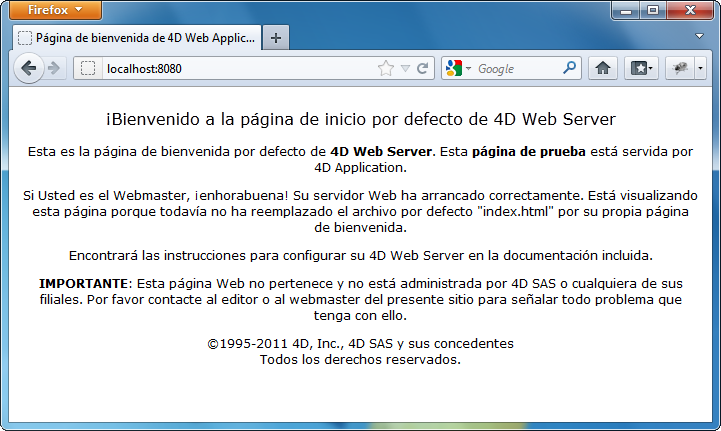
Este comando permite verificar el funcionamiento del servidor web, la visualización de la página de inicio, etc. La página se llama utilizando el URL Localhost, que es el atajo estándar que designa la dirección IP del equipo en el cual se ejecuta el navegador. El comando tiene en cuenta el número de puerto TCP de publicación especificado en las Preferencias de la aplicación.
Una vez haya iniciado la publicación de una base 4D en la Web, puede conectarse utilizando un navegador web. Para hacer esto:
- Si su sitio web tiene un nombre registrado (por ejemplo, “ www.floresbonitas.com”), indique este nombre en el área Abrir, Dirección, o Ubicación de su navegador. Luego presione Enter para conectarse.
- Si su sitio web no tiene un nombre registrado, indique la dirección IP de su equipo (por ejemplo, 123.4.567.89) en el área Abrir, Dirección, o Ubicación de su navegador. Luego presione Enter para conectarse.
En este momento, su navegador debe mostrar la página de inicio de su sitio web. Si ha publicado una base conservando la configuración estándar, debe obtener la página de inicio por defeco del servidor web de 4D. Esta página le permite probar la conexión y el funcionamiento del servidor.
También puede encontrarse con una de las siguientes situaciones:
1. La conexión falla y obtiene un mensaje del tipo “...el servidor no acepta las condiciones o puede estar ocupado...”. En este caso, efectúe los siguientes controles:
- Verifique que el nombre o la dirección IP que introdujo sea correcta.
- Verifique que 4D o 4D Server esté bien lanzado y que el servidor web se haya iniciado.
- Verifique que la base de datos esté bien configurada para ser publicada en el puerto TCP Web por defecto, es decir el 80 (ver la situación 4).
- Verifique que el protocolo de red TCP/IP esté configurado correctamente en el equipo servidor y en el equipo del navegador. Ambos equipos deben estar en la misma red y subred, o sus ruteadores deben estar correctamente configurados.
- Verifique las conexiones físicas.
- Si no prueba localmente su propio sitio, sino que trata de conectarse a una base web publicada en Internet o Intranet por alguien más, puede que finalmente el mensaje sea cierto: el servidor puede estar apagado u ocupado. De manera que intente nuevamente hasta que pueda conectarse, o contacte a su proveedor web.
2. Se establece la conexión, pero obtiene un error HTTP 404 "Archivo no encontrado". Esto significa que la página inicio del sitio no ha sido servida. En este caso, verifique que la página de inicio actual existe en la ubicación definida en las Propiedades de la base (ver la sección Parámetros del servidor web) o utilice el comando WEB SET HOME PAGE.
3. Se establece la conexión, pero NO obtiene la página web que estaba esperando. Esto puede ocurrir cuando tiene varios servidores web corriendo simultáneamente en el mimo equipo. Ejemplos:
- usted lanzó una sola base Web 4D, en un sistema Windows que ya ejecuta su propio servidor web.
- usted está corriendo varias bases web 4D sobre el mismo equipo.
En este tipo de situación, necesita cambiar el puerto TCP en el cual se publica su base 4D Web se publica. Para hacer esto, consulte la sección Parámetros del servidor web.
Nota: si su base está protegida por un sistema de contraseñas, podría tener que introducir un nombre de usuario y contraseña válidos (para mayor información, consulte la sección Seguridad de las conexiones).
Cada vez que un navegador web intenta conectarse a la base, la petición es manejada de la siguiente manera:
- Primero, crea uno o varios procesos 4D locales llamados Procesos de conexión web para evaluar y administrar la conexión al navegador web.
Estos procesos administran todas las peticiones HTTP. Se ejecutan rápidamente y luego se abortan o retrasan. Para optimizar el servidor web, una vez que se hace una petición, 4D congela esta “piscina” de procesos web por unos pocos segundos de manera que pueda reutilizarlos si es necesario cuando otra petición llega. Puede personalizar este comportamiento (tiempo de espera, número mínimo y máximo de procesos a conservar en la "piscina") utilizando el comando SET DATABASE PARAMETER.
- El proceso web se encarga del procesamiento de la petición y envía una respuesta (si es necesario) al navegador. El proceso temporal luego se aborta o retrasa (ver arriba).
_o_SET WEB DISPLAY LIMITS
_o_SET WEB TIMEOUT
Utilizar el protocolo TLS
WEB SEND FILE
WEB SET ROOT FOLDER
WEB STOP SERVER
Producto: 4D
Tema: Servidor Web
Manual de lenguaje 4D ( 4D v16)
Manual de lenguaje 4D ( 4D v16.1)
Manual de lenguaje 4D ( 4D v16.2)
Manual de lenguaje 4D ( 4D v16.3)









